Отзывы о сайтах. Справка
Любой пользователь может оставить в Яндекс Браузере отзыв о сайте. В отзыве можно поделиться своим мнением, которое поможет скорректировать выбор другим пользователям.
- Просмотреть отзывы
- Действия с отзывами
- Отключить отзывы в Браузере
- Управление данными о ваших отзывах
В В адресную строку можно вводить поисковые запросы — Браузер сам поймет, что вам нужно.»}}»> слева нажмите значок статуса соединения . Откроется панель Protect.
В разделе Отзывы о сайте нажмите значок .
Чтобы увидеть все отзывы, прокрутите список вниз. Вы также можете отсортировать отзывы по релевантности, популярности и новизне, отобразить сначала позитивные или негативные.
В Умной строке слева нажмите и выберите значок отзывов.
Поставьте оценку, нажав нужное число звездочек.
 Оценка от 1 до 3 звездочек помечается красным цветом, а 4 и 5 — зеленым.
Оценка от 1 до 3 звездочек помечается красным цветом, а 4 и 5 — зеленым.Нажмите Оставить отзыв.
Напишите ваши впечатления о сайте. Пожалуйста, учитывайте рекомендации для создания отзывов.
Нажмите Отправить отзыв.
Откройте сайт.
В Умной строке слева нажмите и выберите значок отзывов. Ваш отзыв будет первым в списке.
Нажмите → Изменить. Откроется страница, где собраны все ваши отзывы. Нужный отзыв будет подсвечен желтым.
Нажмите в карточке отзыва → Изменить отзыв.
Внесите правки.
Нажмите Сохранить отзыв.
Откройте сайт.
В Умной строке слева нажмите и выберите значок отзывов.
/cdn.vox-cdn.com/uploads/chorus_asset/file/13900447/Browser_Benchmark_Comparison.1419964231.png) Ваш отзыв будет первым в списке.
Ваш отзыв будет первым в списке.Нажмите → Изменить. Откроется страница, где собраны все ваши отзывы. Нужный отзыв будет подсвечен желтым.
Нажмите в карточке отзыва → Удалить отзыв.
Подтвердите удаление.
В Умной строке слева нажмите и выберите значок отзывов.
Под нужным отзывом нажмите значок или .
Оставить отзыв
Изменить отзыв
Удалить отзыв
Оценить отзыв
Пожаловаться на отзыв
Если вы заметили отзыв, нарушающий правила, например, содержащий контент для взрослых или оскорбления, напишите нам.
Если вы не хотите видеть в Браузере отзывы о сайтах:
Нажмите → Настройки → Интерфейс.
В разделе Умная строка отключите опцию Показывать отзывы на сайты (значок слева от адреса страницы).

Все ваши отзывы сохраняются на серверах Яндекса. Мы бережно храним эти данные и хорошо их защищаем: все наши хранилища соответствуют SOC 2 — одному из самых надежных международных стандартов.
Вы можете скачать или удалить свои личные данные.
Откройте страницу Ваши данные на Яндексе и убедитесь, что вы вошли с нужным Яндекс ID.
Нажмите кнопку Скачать данные.
Нажмите Подготовить архив.
По окончании выгрузки архива Яндекс отправит вам письмо, что архив можно скачать. Если у вас нет почты на Яндексе, то о статусе выгрузки вы сможете узнавать только из информации на странице.
Примечание. Архив будет защищен паролем. О том, как получить пароль и открыть архив, читайте в Справке Яндекс ID.
Откройте страницу Ваши данные на Яндексе и убедитесь, что вы вошли с нужным Яндекс ID.
В разделе Удаление данных нажмите кнопку с названием сервиса. Откроется список с данными, которые Яндекс хранит для этого сервиса.

Примечание. Если сервиса нет в списке, внизу списка нажмите Показать ещё.
Выберите строку с типом данных.
В открывшемся окне нажмите Удалить.
После удаления почти все данные станут недоступны. Некоторые данные Яндекс будет хранить еще какое-то время, потому что этого требует закон.
Была ли статья полезна?
Dolphin Anty – обзор антидетект-браузера, отзывы, промокод на скидку — Dmitrii Medvedko на vc.ru
4398 просмотров
Скидка 20%, промокод ADDSET
В современном мире становится все больше задач, для решения которых необходимо работать с большим количеством аккаунтов. К ним относятся: арбитраж трафика, деятельность в социальных сетях, криптовалюты, ставки и многое другое. Поэтому настолько важным является выбор программы для управления всеми аккаунтами без риска обнаружения. Софт должен быть не только удобным и функциональным, но и максимально надежным. И сегодня мы с таким познакомимся.
И сегодня мы с таким познакомимся.
Dolphin{anty} – антидетект-браузер, разработанный специально для арбитража трафика в Google, Facebook* и TikTok. Создан в 2021 году Денисом Житняковым, который стал известен в арбитражных кругах благодаря ранее созданным сервисам автоматизации рекламы и уникализации креативов. На данный момент программой пользуются более 120 000 клиентов.
Продукт создан на базе Chromium и функционирует на собственной сборке ядра. Браузер дает возможность работать с сотнями профилей, используя единственное устройство. При этом каждый профиль получает свой браузерный отпечаток с уникальными параметрами. Таким образом удается создавать видимость максимально реального пользователя, что позволяет избегать дополнительных проверок, разлогинов и банов аккаунтов.
В браузерном отпечатке имеются следующие параметры, взятые с реальных пользователей: прокси, операционная система, язык, временная зона, геолокация, Canvas, WebGL и WebRTC. Сама программа может быть установлена на Windows, macOS и macOS (M1).
Начало использования Dolphin Anty
Каждый новый пользователь Dolphin{anty} получает 4 дня триала на 1 000 браузерных профилей. Кроме того, имеется бесплатный тариф, неограниченный по времени, он обладает полным набором подмен и позволяет создавать и сохранять до 10 профилей. Для получения доступа заполняем простую форму регистрации и скачиваем установочный файл в зависимости от вашей операционной системы.
После установки программы авторизовываемся в ней с указанными при регистрации данными. Интерфейс программы переведен на два языка: русский и английский. Имеется светлая и темная тема.
Первым делом рекомендуется перейти в «Настройки», где задаются статусы профилей. Статусы позволяют сразу понимать, что происходит с тем или иным аккаунтом. По умолчанию присутствуют статусы «Новый», «Готовый» и «Бан». Пользователь может добавлять свои варианты того, как будут помечены профили.
Здесь же есть возможность задать стартовые страницы, которые будут открываться при входе в тот или иной профиль.
Создание профиля в Dolphin Anty
Для того чтобы создать новый профиль, нажимаем на синюю кнопку, расположенную вверху программы. Даем ему название, указываем статус и теги, выбираем платформу (Windows, macOS или Linux), прокси, загружаем файл cookie и вписываем логин и пароль от аккаунта, чтобы при новом входе, не вводить их каждый раз вручную.
Дополнительно могут быть указаны технические параметры: UserAgent, WebRTC, Canvas, WebGL, WebGL инфо, модель видеокарты, часовой пояс, язык, геолокация, процессор, память, экран, медиа, порты и так далее. Также имеется возможность добавить иконку и заметки в произвольной форме.
Реализован массовый импорт профилей из файла Excel. Для этого нужно скачать шаблон и заполнить соответствующие поля.
Теперь с каждым профилем можно совершать определенные действия: редактировать, показать, кому он доступен, запустить заранее подготовленный сценарий, импортировать или экспортировать кукисы, копировать, закрепить или удалить.
Пользователь может самостоятельно указывать, какие колонки отображать, а какие скрывать.
Когда профилей будет много, для их поиска и сортировки удобно пользоваться фильтрами. Реализована фильтрация по пользователям, тегам, статусам, основным сайтам и прокси.
Закладки и расширения
В Dolphin{anty} можно добавлять закладки, которые будут сохранены в браузере и доступны при работе с любым из профилей. Для этого следует сначала ввести название закладки и через двойное двоеточие вставить ссылку на нужный сайт.
Аналогичным образом добавляются и необходимые для работы расширения. Их можно добавить через Chrome Web Store или загрузить из файла в формате zip-архива.
Командная работа
Арбитраж трафика все больше становится командной деятельностью. Поэтому важно, чтобы софт позволял работать одной команде в едином пространстве. У антидетекта с этим все в порядке. Администратор может добавлять пользователей и назначать им роли: Админ, Тимлид или Пользователь. В зависимости от присвоенной роли будут доступны и соответствующие статусу возможности.
Администратор может добавлять пользователей и назначать им роли: Админ, Тимлид или Пользователь. В зависимости от присвоенной роли будут доступны и соответствующие статусу возможности.
Тарифы Dolphin Anty
Тариф «Free» позволяет создать до 10 профилей и при необходимости докупить еще 50 по цене одного доллара за профиль. Он подойдет новичкам, которые пока работают с небольшим количеством аккаунтов, а также тем, кто решил протестировать возможности и удобство программы.
Первый платный тариф «Base» стоит 89$ в месяц и пригодится тем, кто пока работает в одиночку или небольшой компанией, но уже наращивает обороты. За эти деньги можно создать до сотни профилей и добавлять любое количество участников.
Тариф «Team» разработан для команд средней величины и позволяет управлять тремя сотнями профилей. Заплатить за это нужно 159 долларов в месяц.
Топовый тарифный план «Enterprise» понадобится крупным игрокам рынка. Месячный доступ обойдется в 299$. За эти деньги становится возможным создание и управление 1 000 уникальных профилей.
Оплатить доступ можно банковскими картами, криптовалютами, включая Bitcoin, Etherium, Litecoin, Dogecoin, TetherUS (bep20, erc20, trc20) и через платежную систему Capitalist.
Реферальная программа Dolphin Anty
Dolphin{anty} дает возможность зарабатывать на привлечении пользователей. По условиям реферальной программы полагается 15% как с первой оплаты приглашенного клиента, так и со всех последующих пополнений без ограничения по времени. Партнером может стать абсолютно любой человек. Для блогеров с большой аудиторией есть возможность выпуска специального промокода, дающего ощутимую скидку на первую оплату. Выплаты заработанных средств производятся при обращении в службу поддержки. В ближайшее время станет доступен вывод сразу из Личного кабинета.
Отзывы Dolphin Anty
За то время, что андитетект-браузер существует на рынке, у него появилось большое количество поклонников. В отзывах они отмечают приятный и интуитивно понятный интерфейс, стабильность работы программы, широкий и постоянно пополняемый функционал, внимание разработчиков к мелочам, низкую ресурсоемкость и высокую скорость работы.
Выводы
Мы смогли убедиться, что Dolphin{anty} отвечает всем требованиям, которые сегодня предъявляются к современному антидетекту. Немаловажно и то, что с полным функционалом программы можно ознакомиться, не заплатив ни копейки. Поэтому не откладывайте эту возможность и регистрируйтесь прямо сейчас!
Лучшие веб-браузеры на 2023 год
Когда вы совершаете покупку по ссылкам на нашем сайте, мы можем получать партнерскую комиссию. Вот как это работает.
(Изображение предоставлено: фото Филиппа Пистиса: https://www.pexels.com/photo/a-person-browsing-google-on-imac-10963241/)Лучшие веб-браузеры упрощают не только просмотр онлайн-контента, но и контроль конфиденциальности и безопасности.
Некоторые из них предлагают возможности персонализации и настройки. Некоторые из них потребуют больше ваших системных ресурсов, в то время как другие относительно легкие, когда речь идет о воздействии на системную память.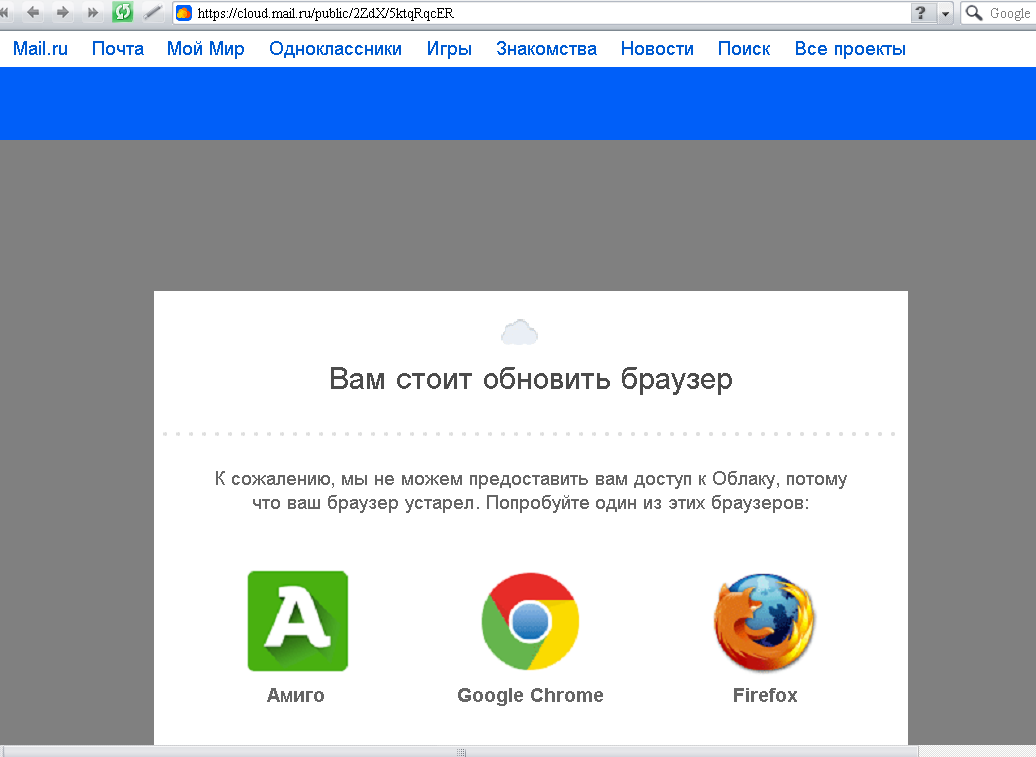
Некоторые анонимные браузеры предлагают полный набор инструментов безопасности для защиты вашей сетевой личности и защиты от вредоносных программ, в то время как другие позволяют беспрепятственно запускать файлы cookie и рекламу.
Читать дальше 💡
(Изображение предоставлено Pixabay)После того, как вы выбрали правильный браузер, вам может быть интересно защититься от опасных доменов с помощью лучшего программного обеспечения для фильтрации URL-адресов. И хотя многие браузеры будут иметь свои собственные, вы также можете рассмотреть возможность использования лучшего менеджера паролей вместо этого, чтобы ваши учетные данные были еще более организованными и безопасными.
Мы также составили список лучших на данный момент брандмауэров и программного обеспечения для защиты от кражи личных данных. В качестве последней линии защиты вашей семьи, почему бы не взглянуть на лучшее программное обеспечение для родительского контроля для защиты ваших детей в Интернете.
Мы живем в то время, когда браузеры еще более важны для тех, кто все еще работает из дома или меняет работу, и разные поставщики должны были предлагать функции, отвечающие этим потребностям, инновационными способами.
Это далеко не единственные варианты, и есть много причин, по которым стоит обратить внимание не только на громкие имена, но и на более нишевые браузеры.
Мы сравнили эти браузеры по различным аспектам, от интерфейса и безопасности до скорости и системных требований. Среди прочих факторов мы рассмотрели, на каких операционных системах работают браузеры, общую простоту использования браузера и возможность настройки.
Прочтите наше полное руководство и выберите лучшее для себя. Мы также рассмотрели лучшее программное обеспечение для резервного копирования и лучший VPN для бизнеса. Однако помните, что все эти браузеры бесплатны (было время, когда за них приходилось платить), так что вы всегда можете отключить их все и протестировать в удобное время, чтобы принять решение.
(открывается в новой вкладке)
1. ExpressVPN — лучший VPN-сервис для вашего браузера (открывается в новой вкладке)
Мы рассмотрели более ста провайдеров VPN, как бесплатных, так и платных, и наша главная рекомендация сейчас — ExpressVPN. Учитывая риски использования бесплатных VPN, мы думаем, что цена в 6,67 долларов в месяц абсолютно оправдана — к ней также предоставляется 30-дневная гарантия возврата денег без вопросов.
(открывается в новой вкладке)
2. Surfshark VPN — безусловно, лучший дешевый вариант VPN (открывается в новой вкладке)
Если ExpressVPN слишком дорог, не ищите ничего, кроме VPN №2 от TechRadar — Surfshark. Всего за 1,99 долл. США в месяц – это фантастический вариант премиум-класса, который невероятно прост в использовании и стал фаворитом TechRadar. Он предлагает большинство тех же функций, что и другие популярные сервисы, за меньшие деньги.
Он предлагает большинство тех же функций, что и другие популярные сервисы, за меньшие деньги.
(откроется в новой вкладке)
3. NordVPN — самое большое имя в VPN (откроется в новой вкладке)
Скорее всего, даже если вы мало что знаете о VPN, вы, возможно, слышали о NordVPN. Они рекламируются по телевидению, спонсируют спортивные команды и уже более 7 лет являются лидером на рынке VPN. Nord не совсем лидирует, как раньше, но это по-прежнему фантастический сервис от 3,49 доллара США в месяц .
Лучшие веб-браузеры 2023 года полностью:
Почему вам можно доверять — Дико полезные советы по выбору электроники Мы тратим часы на тестирование каждого продукта или услуги, которые мы рассматриваем, поэтому вы можете быть уверены, что покупаете лучшее. Узнайте больше о том, как мы тестируем.
(Изображение предоставлено Mozilla)1.
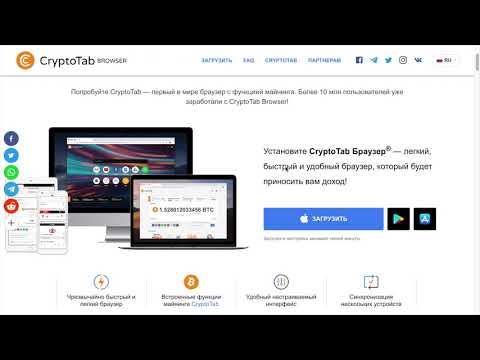 Mozilla Firefox
Mozilla FirefoxЛучший веб-браузер для опытных пользователей и защиты конфиденциальности
Технические характеристики
Операционная система: Windows, macOS, Linux, Android, iOS
900 04 Лучшие предложения на сегодняПричины купить
+
Невероятная гибкость
+
Межплатформенная синхронизация
+
Хорошая защита конфиденциальности
Причины, по которым следует избегать 9 0080
—
Немного медленнее, чем у конкурентов
—
Требует большого объема системной памяти
Firefox долгое время был швейцарским армейским ножом в Интернете и нашим любимым браузером. Он может предупредить вас, если ваш адрес электронной почты включен в известную утечку данных, он блокирует эти надоедливые всплывающие окна с разрешениями, блокирует отслеживание браузера «отпечатков пальцев» и переносит свой режим «картинка в картинке видео» в версию для Mac.
Как и прежде, он бесконечно настраивается как с точки зрения внешнего вида, так и с точки зрения набора расширений и плагинов, которые вы можете использовать. Прошлогодний капитальный ремонт значительно улучшил его производительность, которая начала отставать от подобных Chrome, и он работает плавно и надежно даже на довольно скромном оборудовании.
Как бы мы ни любили Firefox — прямо сейчас это все еще наш любимый браузер — мы беспокоимся о его будущем. 2019 год был не лучшим годом для Mozilla: в мае произошел серьезный кризис дополнений, который, по словам Питера Сен-Андре и Мэтью Миллера, «был результатом наличия взаимосвязанного набора сложных систем, которые не были хорошо поняты соответствующими командами». .
Также была отмечена нехватка внутренних групп обеспечения качества — большая часть QA Mozilla передана на аутсорсинг — и, как сообщается, в начале 2020 года руководители QA были уволены в результате серии увольнений. Mozilla борется за доход, поэтому, если вы цените Firefox, вы можете посетить donate. mozilla.org (откроется в новой вкладке), чтобы помочь обеспечить его будущее.
mozilla.org (откроется в новой вкладке), чтобы помочь обеспечить его будущее.
Прочитайте наш полный обзор Mozilla Firefox .
(Изображение предоставлено Microsoft)2. Microsoft Edge
Лучший веб-браузер, если вам нужны четкие инструменты конфиденциальности
Технические характеристики
Операционная система: Windows, macOS, Android , iOS, Linux скоро
Лучшие предложения сегодняшнего дня
Причины купить
+
Очень, очень быстро
+
Кристально чистые инструменты конфиденциальности
+
Можно сохранять сайты как приложения
Причины, по которым следует избегать
—
Windows действительно хочет, чтобы это было значение по умолчанию
—
Не поддерживает старые компьютеры с вычислительной мощностью менее 1 ГГц 900 03
Пожилые читатели запомнят Microsoft как злодеев в войне браузеров, которая в конечном итоге привела к появлению Firefox и Chrome. Но Microsoft теперь на стороне ангелов, и ее браузер Edge был перестроен с использованием Chromium в его основе. Это браузер по умолчанию для Windows, а также есть версии для iOS, Android и Mac.
Но Microsoft теперь на стороне ангелов, и ее браузер Edge был перестроен с использованием Chromium в его основе. Это браузер по умолчанию для Windows, а также есть версии для iOS, Android и Mac.
Новая версия на платформе Chromium работает значительно быстрее, чем ее предшественница, и включает в себя несколько полезных функций, включая чтение вслух, возможность транслировать медиаданные, такие как встроенные видео, на устройства Chromecast, стартовую страницу в стиле Opera и хороший выбор надстроек. такие как менеджеры паролей, блокировщики рекламы и так далее. Вы также можете загружать веб-страницы в виде приложений, которые затем запускаются как автономные приложения без необходимости запуска всего браузера. Это полезно для таких приложений, как Google Docs или Twitter.
Существует множество параметров настройки, и нам особенно понравилась страница «Конфиденциальность и службы», которая делает потенциально запутанные настройки кристально прозрачными, а также страница «Разрешения сайта». Это дает вам детальный контроль над тем, что могут делать конкретные сайты, включая все, от всплывающих окон и блокировки рекламы до доступа к MIDI-устройствам и автоматического воспроизведения мультимедиа.
Это дает вам детальный контроль над тем, что могут делать конкретные сайты, включая все, от всплывающих окон и блокировки рекламы до доступа к MIDI-устройствам и автоматического воспроизведения мультимедиа.
Edge выглядит как Chrome и работает как Chrome, но нам он нравится больше, чем Chrome: он заметно быстрее на нашем Mac, а параметры настройки превосходны.
Прочтите наш полный обзор Microsoft Edge .
(Изображение предоставлено Opera)3. Opera
Лучший веб-браузер для сбора контента
Технические характеристики
Операционная система: Windows, macOS, Linux, Android, iOS
Лучшие предложения сегодняшнего дня
Причины купить
+
Встроенный прокси-сервер
+
Отличные функции безопасности
+
Действительно приятный интерфейс
Причины, по которым следует избегать
—
Нет больше Opera Turbo
—
Не самый быстрый браузер на рынке включите встроенный блокировщик рекламы, используйте встроенный VPN, включите свой криптокошелек для криптовалюты, включите обмен сообщениями в браузере с боковой панели и переключайтесь между светлым и темным режимами.
Это отличное знакомство с действительно хорошим браузером, хотя если вы геймер, вам лучше попробовать Opera GX (открывается в новой вкладке): он разработан специально для геймеров и имеет интеграцию с Twitch и поддержку Razer Chroma.
Opera — еще один браузер на основе Chromium, поэтому производительность высокая, и вы можете использовать надстройки из библиотеки Chrome. У него также есть несколько интересных собственных идей, таких как Flow, который предназначен для людей, которые часто замечают вещи, к которым они хотят вернуться позже: если вы постоянно отправляете электронные письма или сообщения с интересными ссылками самому себе, Flow позволяет вам делать это больше. элегантно, упрощая обмен контентом из Opera на вашем телефоне в Opera на вашем компьютере.
Благодаря недавнему обновлению R5 с улучшенным дизайном и более интегрированными приложениями, такими как WhatsApp и Facebook Messenger, компания хочет убедиться, что это универсальный браузер для как можно большего числа пользователей.
Недавно они добавили браузер в Google Chromebook, предоставив владельцам и потенциальным студентам возможность выбора ноутбука для учебы. Они также рассматривают Windows 11 и то, как новый магазин может помочь им в ближайшем будущем.
Opera содержит множество полезных функций, но одной из наших любимых больше нет в настольном браузере: Opera Turbo, которая сжимает интернет-данные, такие как изображения, чтобы вещи загружались быстрее при дерьмовых соединениях, теперь доступна только для мобильных браузеров. Однако у вас есть удобный режим экономии заряда батареи, поэтому, когда ваши загрузки медленные, по крайней мере, вам не нужно беспокоиться о том, что батарея вашего ноутбука разрядится.
В последние годы он значительно улучшился, и, поскольку он нацелен на обслуживание многих пользователей, от геймеров до студентов, это браузер, который стоит посмотреть в 2021 году.
(Изображение предоставлено Google)4. Google Chrome
Лучший универсальный веб-браузер
Технические характеристики
Операционная система: Windows, macOS, Linux, Android, iOS
Лучшие предложения сегодняшнего дня
Причины купить
+
Высокая производительность
+
Широкие возможности расширения
+
Кроссплатформенность
+
90 004 Большинство расширений браузера совместимы с ChromeПричины, по которым следует избегать
—
Может быть ресурсоемким
Если подражание — самая искренняя форма лести, то принятие Microsoft движка Chromium для своего браузера Edge, должно быть, заставляет Google чувствовать себя довольно хорошо.
Но есть некоторые области, в которых конкурент Microsoft действительно побеждает большую G, особенно в использовании ресурсов: Chrome печально известен своей огромной потребностью в ресурсах, и он может работать очень медленно на более низком оборудовании и оперативной памяти (хотя больше на Windows, чем на Windows). ChromeOS, теории заговора очереди).
Новая функция замораживания вкладок предназначена для решения этой проблемы путем автоматической «заморозки» фоновых вкладок, чтобы они не использовали ресурсы без необходимости, но Chrome по-прежнему довольно требователен к аппаратному обеспечению.
Chrome – отнюдь не плохой браузер. Наоборот: это блестящий браузер с превосходной библиотекой надстроек, кроссплатформенной поддержкой и синхронизацией, отличными функциями автозаполнения и некоторыми отличными инструментами для веб-разработчиков.
Он может предупредить вас, если ваша электронная почта была скомпрометирована, он имеет безопасный поиск DNS для совместимых провайдеров (собственный общедоступный DNS Google является одним из них) и блокирует много опасного смешанного контента, такого как скрипты и изображения, при безопасном соединении.
Он также включает API WebXR для AR и VR. И не забывайте о темном режиме Chrome, который облегчает просмотр в ночное время.
Все это хорошо, но мы думаем, что Firefox превосходит его в защите конфиденциальности, в Edge приятнее проводить время, а в других нишевых браузерах нет давнего страха, что Google слишком вовлечен во всю нашу жизнь. .
Прочитайте наш полный обзор Google Chrome .
(Изображение предоставлено Vivaldi)5. Vivaldi
Лучший вариант для создания собственного веб-браузера с уникальной стыковкой и набором вкладок
Технические характеристики
Операционная система: Windows, macOS, Linux, Android (бета)
Лучший Предложения
Причины купить
+
Невероятно настраиваемый
+
Креативный интерфейс
+
Поддержка расширений Chrome
Причины избегать
—
Плохо для прокрастинаторов
Vivaldi — это детище бывших разработчиков Opera, и, как и Opera, он работает не так, как известные браузеры. В данном случае совсем иначе. Vivaldi — это все о настройке, и вы можете настроить практически все, от того, как работает навигация, до того, как выглядит пользовательский интерфейс.
В данном случае совсем иначе. Vivaldi — это все о настройке, и вы можете настроить практически все, от того, как работает навигация, до того, как выглядит пользовательский интерфейс.
Здесь Chromium снова находится под поверхностью (это означает, что вы можете использовать большинство надстроек Chrome), но то, что находится сверху, сильно отличается от других браузеров на основе Chromium. Вы можете закреплять сайты на боковой панели, прикреплять панели инструментов, где вам удобно, и настраивать шрифты и цветовые схемы страниц; иметь панель заметок, а также обычную историю и закладки; настроить работу поиска и дать поисковым системам псевдонимы; изменить способ работы вкладок и сгруппировать их и многое, многое другое.
Вы даже можете просмотреть свою историю в виде графика, чтобы узнать, сколько времени вы проводили на определенных сайтах. Нам особенно нравятся стеки вкладок, которые являются благом для всех, кто в конечном итоге пытается отслеживать десятки открытых вкладок.
Если вы относитесь к тому типу людей, которым нравится возиться с интерфейсами вместо того, чтобы заниматься вещами, это может стать кошмаром для производительности, но это фантастика для опытных пользователей, которые точно знают, чего они хотят и как они хотят, чтобы это работало.
Прочитайте наш полный обзор Vivaldi .
Мы собрали лучшие бесплатные почтовые клиенты.
Что такое веб-браузер?
Веб-браузер — это инструмент, который позволяет пользователям просматривать и получать доступ к веб-сайтам в Интернете.
Существует множество веб-браузеров, но наиболее популярными являются Mozilla Firefox, Google Chrome, Microsoft Edge, Apple Safari и Opera.
Как выбрать лучший веб-браузер для вас?
Выбор веб-браузера для использования в течение длительного времени является очень личным делом и будет зависеть от ваших индивидуальных потребностей в безопасности, конфиденциальности и доступности просмотра. С технической точки зрения это также будет зависеть от того, что ваш компьютер может обрабатывать с точки зрения скорости обработки и объема памяти.
С технической точки зрения это также будет зависеть от того, что ваш компьютер может обрабатывать с точки зрения скорости обработки и объема памяти.
Например, если конфиденциальность является вашим основным решающим фактором при выборе браузера, лучшим выбором будет браузер Firefox или Brave. Хотя, если вы привыкли использовать программное обеспечение и продукты Google, выбор Chrome может быть лучшим вариантом.
Лучшие веб-браузеры: как мы тестируем
Мы протестировали лучшие веб-браузеры по таким факторам, как интерфейс, скорость, безопасность и другие специальные возможности. Мы оценили их настраиваемость, кроссплатформенную поддержку и системные требования.
Мы также упомянули, есть ли в браузерах дополнительные функции безопасности, такие как VPN или прокси.
Узнайте, как мы тестируем, оцениваем и просматриваем продукты на TechRadar.
Подпишитесь на информационный бюллетень TechRadar Pro, чтобы получать все самые важные новости, мнения, функции и рекомендации, необходимые вашему бизнесу для успеха!
Свяжитесь со мной, чтобы сообщить о новостях и предложениях от других брендов Future. Получайте от нас электронные письма от имени наших надежных партнеров или спонсоров.
Получайте от нас электронные письма от имени наших надежных партнеров или спонсоров.Автор
Писательница, телеведущая, музыкант и одержимая кухонными гаджетами Кэрри Маршалл (Twitter) пишет о технологиях с 1998 года, делясь мудрыми советами и странными мнениями во всевозможных журналах и на веб-сайтах, а также написала более дюжины книг. . Ее мемуары «Кэрри убивает мужчину» уже в продаже. Она певица в рок-группе HAVR из Глазго.
При участии
- Дэрил Бакстер Программное обеспечение и загружаемые материалы Writer
Vivaldi | TechRadar
Когда вы совершаете покупку по ссылкам на нашем сайте, мы можем получать партнерскую комиссию. Вот как это работает.
Опыт просмотра с вашей личной печатью
(Изображение: © Вивальди)
ТехРадар Вердикт
Vivaldi — великолепный браузер, который вы можете настроить по своему вкусу, и он не может ничего сделать, кроме как работать на устройствах iOS.
Плюсы
- +
Полнофункциональное окно браузера
- +
Расширенное управление вкладками
- +
Значительная защита данных
Минусы
- —
Бета-функции
- —
Нет поддержки iOS
Почему вы можете доверять TechRadar Мы тратим часы на тестирование каждого продукта или услуги, которые мы рассматриваем, поэтому вы можете быть уверены, что покупаете лучшее. Узнайте больше о том, как мы тестируем.
Vivaldi (открывается в новой вкладке) — это тонкий браузер с ярко-красным профилем (открывается в новой вкладке), который охватывает все аспекты онлайн-исследований, от поиска, конечно, до персонализации, встроенных инструментов и безопасности. . По сути, Vivaldi хочет, чтобы вы могли делать все и вся прямо из браузера с минимальным вмешательством третьих лиц, сохраняя при этом ваши данные в супербезопасности и конфиденциальности (даже если они не знают, кто вы и что такое). вы до).
вы до).
- Вас интересует Вивальди? Посетите веб-сайт здесь (откроется в новой вкладке)
Vivaldi великолепен, когда дело доходит до настроек, но не совсем в плане скорости своих бета-продуктов (календарь, контакты, программа для чтения каналов и почта). Vivaldi также недоступен на iOS, по крайней мере пока, что является огромным недостатком для пользователей Apple, которым не обязательно нужен другой браузер при переходе с устройства на устройство.
- Также ознакомьтесь с нашим обзором лучших анонимных браузеров (открывается в новой вкладке)
Возможности
Управление вкладками — огромный компонент Vivaldi, и здесь так много опций, что одни только они могут заполнить статью.
В Vivaldi больше настроек для управления вкладками, чем в большинстве браузеров (Изображение предоставлено Vivaldi) Примечательно, что существует три стиля стека вкладок: Аккордеон, Компактный и Двухуровневый. Это позволяет организовать вкладки браузера так, как вам удобно, независимо от того, хотите ли вы видеть все параметры сразу или предпочитаете упрощенный интерфейс вкладок.
Это позволяет организовать вкладки браузера так, как вам удобно, независимо от того, хотите ли вы видеть все параметры сразу или предпочитаете упрощенный интерфейс вкладок.
Существует также режим просмотра с разделенным экраном, в котором вы можете видеть более одной страницы одновременно. Это полезно, если вам нужно следить за страницей, пока вы фокусируетесь на другой. Например, вы можете оставить приложение чата или социальную ленту открытыми, пока вы просматриваете или работаете в Интернете.
Цепочки команд объединяют команды браузера — их более 200 — и выполняют их одним ярлыком. Например, если вы регулярно выходите в Интернет по работе, это может автоматизировать рабочий процесс, чтобы все было настроено и организовано так, как вам нравится.
Другие функции включают в себя те, которые вы ожидаете, такие как программа для чтения каналов, масштабирование страницы, режим чтения (со счетчиком минут, чтобы дать вам представление о длине контента), возможность установить предпочитаемую поисковую систему и настройка темы (темная, светлая или персонализированная). Кроме того, есть более четкие функции, такие как создание заметок на боковой панели, встроенный захват экрана и Vivaldi Translate для полных веб-страниц.
Кроме того, есть более четкие функции, такие как создание заметок на боковой панели, встроенный захват экрана и Vivaldi Translate для полных веб-страниц.
Vivaldi также использует функцию автозаполнения Google, которая может автоматически вводить вашу информацию, например, когда вы делаете заказ в ресторане или совершаете покупки в Интернете. И если вы не можете получить то, что вам нужно, из готового Vivaldi, он поддерживает множество расширений Chrome.
Vivaldi упрощает работу благодаря одностраничной политике конфиденциальности (Изображение предоставлено Vivaldi). Он не может видеть, какие сайты вы посещаете, что ищете или что скачиваете. Ваши данные либо зашифрованы, либо хранятся только на вашем компьютере. Единственным исключением является «по требованию законных правоохранительных органов по решению суда». Кроме того, встроенный в Vivaldi блокировщик рекламы может помочь вашим веб-страницам загружаться быстрее, не допуская при этом рекламы и трекеров. Также имеется встроенный менеджер паролей, в котором хранятся учетные данные для входа.
Также имеется встроенный менеджер паролей, в котором хранятся учетные данные для входа.
Наконец, Vivaldi использует API безопасного просмотра Google (открывается в новой вкладке), который проверяет сайт, на котором вы находитесь, на наличие вредоносных программ (открывается в новой вкладке) или фишинговых флагов.
Vivaldi поможет вам настроить пользовательский интерфейс вашего браузера с помощью макетов Essentials, Classic и Fully Loaded (Изображение предоставлено Vivaldi). кажется. Все началось просто: введите данные для входа в Google. Но потом он оставался на странице «Попытка входа…» так долго, что быстрее было просто от него избавиться и попытаться разобраться с ним позже. Вы можете дополнительно настроить свой браузер, открыв меню «Действия на странице» в нижней части окна браузера (Изображение предоставлено Vivaldi) Тем не менее, есть масса вещей, которые вы можете сделать из браузера, не открывая настройки или используя ярлыки, с помощью значки слева и внизу, которые предлагают множество функций.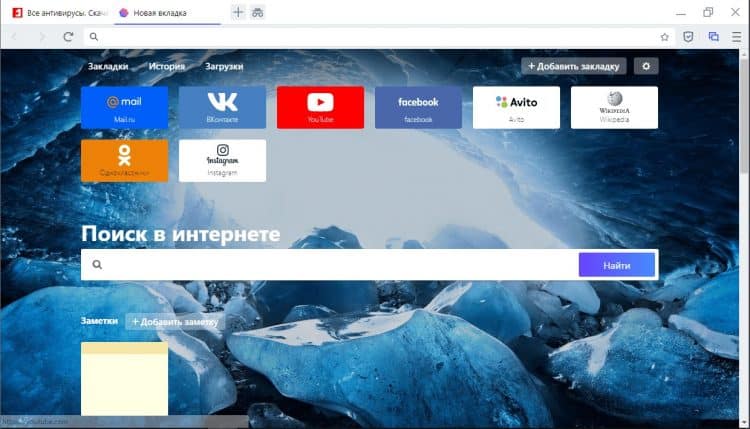
Ненавязчивые значки обеспечивают легкий доступ ко всему, что вам может понадобиться. Слева вы можете видеть свои закладки, загрузки, историю, заметки, окна и т. д. В правом нижнем углу вы можете выполнять такие действия, как скрытие/отображение этой левой боковой панели и запуск функции «Перерыв», которая затемняет ваш контент и приостанавливает мультимедиа, если вам нужен тайм-аут.
Внизу справа вы можете сделать снимок экрана, расположить страницы несколькими способами, решить, как должны выглядеть изображения и видео, а также выбрать или отменить выбор ряда действий на странице.
В каком-то смысле у Vivaldi почти слишком много опций, особенно когда вы впервые настраиваете свой браузер. Например, у меня была выбрана опция двухуровневой вкладки, но я не мог понять, как на самом деле отображать два уровня вкладок, независимо от того, сколько я открывал. Скорее всего, от этого есть лекарство, но с таким количеством вариантов, которые нужно сделать в настройках, потребуется некоторое время, чтобы браузер выглядел и работал именно так, как вы хотите.
Платформы
Vivaldi доступен для Android, Linux, Mac и Windows.
Конкурент
Vivaldi имеет множество функций, которых нет в ведущих браузерах, особенно тех, которые связаны с тем, как вы настраиваете свой браузер. Например, и в Google Chrome (открывается в новой вкладке), и в Mozilla Firefox (открывается в новой вкладке) отсутствует группировка и просмотр специальных вкладок. И он имеет больше функций безопасности, чем предлагают многие браузеры, благодаря блокировке рекламы и отслеживания и подходу против сбора данных.
Окончательный вердикт
Vivaldi составляет серьезную конкуренцию другим ведущим браузерам, поскольку привлекает пользователей всех типов. Опытные пользователи могут заставить Vivaldi выглядеть и функционировать так, как они хотят, что дает ему реальное преимущество для людей, которые проводят свою рабочую жизнь в Интернете.

 Оценка от 1 до 3 звездочек помечается красным цветом, а 4 и 5 — зеленым.
Оценка от 1 до 3 звездочек помечается красным цветом, а 4 и 5 — зеленым.